おうちで「印刷とコピーとスキャン」ができて超便利です!Canonプリンター インクジェット複合機 PIXUS MG7730
8年くらい使ってたCanonのプリンタ「PIXUS iP4300」の調子が悪くなったのと、ちょうどインクが無くなったので、新しいプリンタを購入しました。
購入したのは、同じCanonの「PIXUS MG7730」です。
最近のプリンターはかなり安いですね。
しかも、便利な機能がたくさん付いてました。
さすが複合機です!
奥行がちょっと長くなった
MG7730の本体サイズは「435×370×148mm」です。
iP4300が「445×303×160mm」だったので、幅が10mm小さく、奥行が67mm大きく、高さが12mm低くなりました。
奥行以外は、ほぼ同じですね。
うちの場合、以前のプリンタと同じ位置に設置できました。
※記事最初の画像です。
サイズ的にはまったく問題なしでした。
MG7730の良いところ
MG7730をしばらく使ってみて、良いと思ったところです。
- 印刷がキレイ
普通のインクジェット用紙に印刷しただけですが、思いのほかキレイに印字されてました。
インクのノリが良い感じでしょうか。
あとは、インクの持ちが良い事を祈るばかりです。
- コピーが便利!
これまでは、書類をコピーする時、コンビニに行くか「写真で撮ってメールで送って印刷」でした。
このプリンターには「コピー機能」があります!
しかも、パソコンを使わずにプリンタ本体の操作だけでコピーができてしまいます。
これはかなり便利。
コピーモードにすると、タッチボタン上に「BLACK・COLOR」のボタンが表示されます。
ほんとのコピー機みたい。
あと、コピー中でも次の原稿を読み取れる「予約コピー」もできますよ。
- スキャナもできる
読み取った書類を電子ファイルで保存できます。
本体操作の場合、保存先は「パソコン」と「メールに添付」を選択できるようですね。
ファイル形式はJPEGやPDFファイルなど。
スキャンすると、紙資料を誰かにメールで渡したい時に便利なんですよ。
PDFファイルであれば1つのファイルに複数ページ入りますし、Adobe Readerをインストールすれば誰でも見れるのが利点です。
かなり昔に買ったスキャナーがあるんですが、とうとう世代交代する日が来たようです。
- OCRアプリでのテキスト変換
プリンタ付属の「読取革命Lite」アプリを使う事で、スキャナしたデータからテキストに変換できます。
変換精度はアプリの性能によりますが、一度使って見たいですね。
- DVDラベル印刷
前のプリンタと同じくラベル印刷ができるんですが、本体に、ラベル印刷時のアタッチメントが収納できます!
これまでは、プリンタの隣に立て掛けるしかなかったのでジャマだったのでした。
収納場所は、上段トレイの後ろですよ。
- いろいろ印刷できる
本体だけでも、いろいろ印刷できます。
・レーベル印刷(ディスク間のレーベルコピー、写真データ印刷、手書き印刷)
・写真コピー(フチなしコピー、枠消しコピー)
・その他(トリミング、カレンダー、PDF文書)
など。
少し面白いと思ったのが「定型フォーム印刷」です。
レポート用紙1(U罫8mm)や方眼紙、チェックリスト、五線譜など、ちょっと欲しい時にすぐに印刷できますよ。
- Wi-Fi接続でどこでも印刷
いつもプリンタを置いていたのは、パソコンから少し遠い所でした。
ちょっと長めのUSBケーブルで対応してましたが、ケーブルがかなりジャマ。
今回Wi-Fiに対応したことで、余分なUSBケーブルが必要無くなりました!
しかも、ネットワークプリンタになるので、他のパソコン(別の階でも!)からも印刷できます。
無線は便利ですね。
ちなみにプリンタ本体のMACアドレスは、以下の画面から確認できますよ。
———————-
(1) 「トップメニュー」の左側の画面を表示(右にスワイプ)
(2) 「セットアップ – 本体設定 – LAN設定 – LAN設定情報の確認 – 無線LAN設定表示」に進む
(3) 「詳細表示にはパスワード情報も含まれます。
パスワード情報を表示してもよろしいですか?」で「はい」をタップ
———————-
ルータ側で「MACフィルタ設定」してる場合に必要となりますので。
説明書を読んでなかったので、結構探してしまいました。。。
- スマホから直接印刷
専用の「Canon PRINT Inkjet」アプリで印刷できるようです。
アプリはiOS版とAndroid版がありました。
NFCを搭載してるとタッチでいけるらしい。
- タッチパネル操作
スマホでタッチパネルに慣れてるので、タッチ操作がうれしい。
欲しい機能が一通り入ってました。
これで、この価格はとてもお得だと思うのですよ。
MG7730の気になるところ
昔からですが、交換用インクは高いですね。
今回、大容量タイプが出たようですがそれでも高い。。。
[6色マルチパック 標準タイプ]
7/15時点で4,500円くらい。
[6色マルチパック 大容量タイプ]
7/15時点で6,200円くらい。
標準と大容量の価格比は、1.4倍程度。
肝心なインク容量比は分かりませんでした。
プリンタ本体がamazon価格で14,000円くらいなので、1/3から1/2がインクの価格という事になります。
んー、高い。
互換インクカートリッジに手を出したいところですが、どこまで使えるかはやってみないと分かりません。
しばらく使ってみて、考えてみたいと思います。
まとめ
Canonのプリンタ「PIXUS MG7730」 を買いました!
印刷だけでなく、コピー・スキャナ・テキスト変換・Wi-Fi接続など、機能が盛りだくさんでした。
これでこの価格はお得。
インクが高いのが気になりますが、これは以前から変わらずなので、仕方ないのでしょう。
毎日便利に使っていけそうです!
コメント
トラックバックは利用できません。
コメント (0)



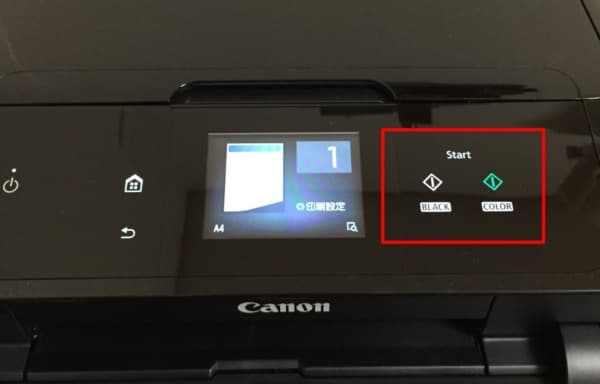






この記事へのコメントはありません。